Поскольку в наши дни все работают из дома, в интернет-сетях наблюдается больше активности, чем обычно. Когда вы в основном были сосредоточены на потоковой передаче Netflix, случайный буфер был не чем иным, как временной неприятностью. Теперь, когда вы работаете дома, возможно, на неопределенный срок, вам нужно, чтобы все работало с максимально возможной производительностью. Это не значит, что вам нужно выйти в Интернет и использовать купить новый роутер . Вот несколько лучших способов повысить скорость Wi-Fi, пока вы работаете дома.
Выполнить тест скорости
Прежде чем приступить к рассмотрению всех возможных решений по увеличению медленной скорости, вам необходимо определить, насколько медленный (или быстрый) ваш Интернет действительно это сделать.
Contents
Выполнить тест скорости
-speedtest.jpg" alt="Увеличьте скорость домашнего Wi-Fi. Тест скорости">Вы можете сделать это с помощью любого интернет-браузера или смартфона. Зайдите на такие сайты, как Speedtest.net (который предлагает мобильные приложения) или fast.com , и выполните проверку скорости. Если вы делаете это на своем смартфоне, убедитесь, что ваш Wi-Fi включен и активен, чтобы случайно не проверить скорость сотовой связи. Кроме того, попробуйте выполнить тест в нескольких комнатах, особенно в тех, которые находятся дальше от маршрутизатора. Важно знать, какие комнаты могут находиться слишком далеко от маршрутизатора, чтобы обеспечить максимально возможную скорость. Этот момент подводит нас к самому важному правилу домашнего использования Wi-Fi – местоположению, местоположению, местоположению.
Местоположение имеет значение
Самое важное правило размещения домашнего маршрутизатора и лучший способ повысить скорость Wi-Fi — найти центральное место для маршрутизатора. Это может означать кухню, гостиную, спальню и т. д., но это должно быть централизованное место с минимальным вмешательством. Меньше всего вам нужно разместить маршрутизатор в чулане или на одной стороне дома, где его сигналу придется проходить через любое количество стен.
 <
<Стоит отметить, что стены — не единственное, что может повлиять на скорость Wi-Fi. Другие препятствия, такие как камины, шкафы или кухонная техника, могут поглощать сигналы Wi-Fi. Это особенно верно для диапазона 2,4 ГГц, который включает в себя почти каждый маршрутизатор, выпущенный за последнее десятилетие. Проверка скорости в различных комнатах поможет вам определить, где доступна лучшая скорость загрузки и выгрузки. Когда вы найдете самую быструю комнату, вы захотите использовать ее в качестве базовой точки для вашего маршрутизатора.
Используйте внешнюю антенну
Помните старые радиоприемники, у которых сзади были выдвижные антенны, которые можно было выдвигать и перемещать, чтобы поймать лучший сигнал? Точно так же вы можете купить Местоположение имеет значение для своего маршрутизатора, чтобы передавать сигналы Wi-Fi одинаково во всех направлениях на большие расстояния.

Если у вас уже есть внешняя антенна, переместите ее вручную и обратите внимание, какое положение позволяет улавливать самый сильный сигнал Wi-Fi на вашем электронном устройстве. Вы также можете переместить сам маршрутизатор в место, где он излучает самый сильный сигнал.
Смена канала

Сегодня наиболее распространенными маршрутизаторами являются аппаратные устройства двухдиапазонный или трехдиапазонный с диапазонами частот 2,4 и 5 ГГц. Диапазон 5 ГГц имеет такие преимущества, как более высокая общая пропускная способность, и зарезервирован исключительно для использования Wi-Fi. С технической точки зрения диапазон 2,4 ГГц передается на большие расстояния, но эти сигналы могут перекрываться. Это означает, что возможны дополнительные помехи, особенно если вы живете в непосредственной близости от других пользователей. Подумайте о квартире или многоквартирном доме.
С другой стороны, частота 5 ГГц предлагает 23 непересекающихся канала, но ее диапазон значительно короче. Многие современные маршрутизаторы автоматически обнаруживают помехи и выбирают лучший диапазон, но если вы чувствуете проблему, вручную выбирать между одним диапазоном или другой может иметь огромное значение.
Увеличьте сигнал передачи
Проверьте настройки маршрутизатора, связанны
Используйте внешнюю антенну
да он обозначается буквами «Tx» или чем-то подобным. Найдя эту опцию на странице онлайн-интерфейса вашего Wi-Fi в разделе «Дополнительные настройки», проверьте, установлен ли она на 100 процентов, а если нет, увеличьте ее до максимума для повышения уровня сигнала и дальности действия.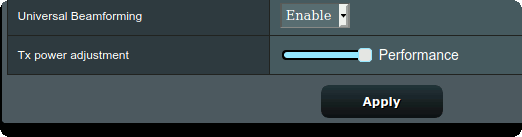
Однако иногда поставщик Wi-Fi может установить уровень сигнала передачи менее 100 процентов по юридическим или аппаратным причинам. Прежде чем менять мощность сигнала передачи, проконсультируйтесь со своим поставщиком, чтобы убедиться, что вы не наносите вред своему маршрутизатору и не делаете чего-то противозаконного.
Уменьшите отвлекающие факторы, связанные с перегрузкой полосы пропускания

Работа на дому – это сложная задача, требующая многозадачности. Можете ли вы одновременно транслировать видео, слушать музыку, общаться в видеочате с коллегами и выполнять остальную работу? Вероятно, у вас это не происходит сразу, но многозадачность может привести к падению скорости. Прослушивание Spotify или Apple Music в фоновом режиме не повредит и, вероятно, будет по
Смена канала
го душевного состояния. Однако вам следует ограничить большие загрузки в течение дня, чтобы у вас было достаточно пропускной способности для видеочатов. Потоковая передача Netflix во время прослушивания видеочата также плохо сказывается на скорости. Видео использует драгоценную полосу пропускания, что может снизить качество видеовызова.Обновление прошивки маршрутизатора

Этот совет часто не используется и, вероятно, им воспользуется лишь незначительное меньшинство домашних пользователей Интернета. Обновление прошивки маршрутизатора может исправить ошибки и часто включает в себя настройки, которые повысят общую скорость Интернета. Большинство маршрутизаторов маршрутизаторы ячеистой сети , доступных сегодня, а также более поздние маршрутизаторы последних нескольких лет предлагают автоматические обновления в фоновом режиме, но это не всегда так.
Чтобы узнать, установлена ли на вашем маршрутизаторе самая последняя версия прошивки, найдите опцию «Системные настройки», «Дополнительные настройки» или «Системные инструменты», чтобы найти функцию обновления. Если ни один из этих вариантов не существует, на помощь придет поиск Google. Название или номер модели вашего маршрутизатора, скорее всего, указаны на наклейке в нижней части устройства.
Добавить повторитель Wi-Fi
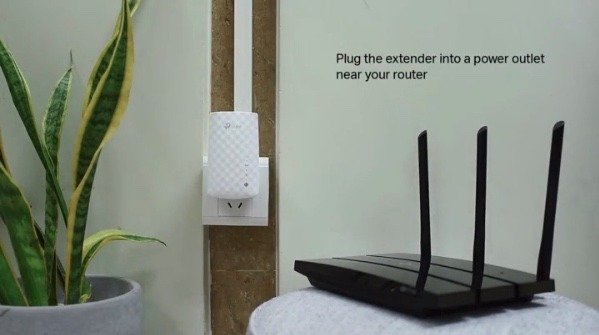
Когда все остальное не помогает, ответом может быть Удлинитель Wi-Fi . К сожалению, вы не можете выбежать и захватить его прямо сейчас из-за закрытия розничных магазинов. Увеличьте сигнал передачибизнеса, поэтому получить доступ к одному из них не так уж сложно. Добавив его в свой дом, вы сможете распространить сигнал Wi-Fi на спальни или офисы, на которые может повлиять расположение комнаты. Если спальня находится в дальней части дома от места, где находится маршрутизатор, удлинитель Wi-Fi может существенно повлиять на мощность сигнала и, следовательно, на скорость.
Удлинители Wi-Fi также не обязательно должны стоить целое состояние, поскольку хорошо зарекомендовавшие себя модели могут стоить от 20 до 100 долларов в зависимости от ваших потребностей и бюджета. Они также работают с сигналами 2,4 и 5 ГГц.
Работа на дому — это что-то новое для многих. Независимо от того, впервые ли вы работаете из дома или уже в реальной жизни, высокая скорость Wi-Fi может иметь решающее значение, а их множество инструментов для удаленной работы и продуктивно.


